Referensguide Kortfattade förklaringar för vardaglig användning
|
|
|
- Lars-Göran Bergqvist
- för 9 år sedan
- Visningar:
Transkript
1 Referensguide Kortfattade förklaringar för vardaglig användning HL-L6300DW HL-L6300DWT HL-L6400DW HL-L6400DWT Brother rekommenderar att du har den här guiden i närheten av din Brother-maskin som snabbreferens. Online-bruksanvisning Denna referensguide innehåller grundläggande instruktioner och information om din Brothermaskin. För mer avancerade instruktioner och information se online-bruksanvisningen på på solutions.brother.com/manuals för mer detaljerad information
2 Bruksanvisningar och var du hittar dem Vilken bruksanvisning? Vad innehåller den? Var finns den? Produktsäkerhetsguide Snabbguide Referensguide Online-bruksanvisning Web Connect-guide Guide för AirPrint Guide för Google Cloud Print Guide för mobil utskrift och skanning för Brother iprint&scan 1 Besök solutions.brother.com/manuals. Läs igenom den här bruksanvisningen först. Läs igenom säkerhetsföreskrifterna innan du konfigurerar maskinen. Information om varumärken och juridiska begränsningar finns i den här bruksanvisningen. Följ de angivna instruktionerna för att installera maskinen, drivrutinerna och programvaran för ditt operativsystem och din anslutningstyp. Läs om de grundläggande funktionerna och grundläggande maskinunderhåll. Se felsökningstipsen. Denna bruksanvisning innefattar ytterligare innehåll från Referensguide. Utöver information om utskrift finns även användbar information om hur maskinen används i ett nätverk. Den här bruksanvisningen innehåller användbar information om hur du kommer åt Internettjänster från Brother-maskinen, samt hur du laddar ned bilder, skriver ut data. Den här bruksanvisningen innehåller information om hur du använder AirPrint för att skriva ut från OS X v eller senare och din iphone, ipod touch, ipad eller någon annan ios-enhet till din Brother-maskin utan att installera en skrivardrivrutin. Den här bruksanvisningen innehåller information om hur du använder Google Cloud Print -tjänsterna för utskrifter via Internet. Den här bruksanvisningen innehåller användbar information om hur du skriver ut från din mobila när du är ansluten till ett Wi- Fi -nätverk. Tryckt / i förpackningen Tryckt / i förpackningen Tryckt / i förpackningen HTML- och PDF-fil/ Brother Solution Center 1 PDF-fil/Brother Solutions Center 1 PDF-fil/Brother Solutions Center 1 PDF-fil/Brother Solutions Center 1 PDF-fil/Brother Solutions Center 1 1
3 I Online-bruksanvisning hittar du information som hjälper dig att få ut det mesta av din maskin Vi hoppas att detta kan hjälpa dig. Om du vill läsa mer om maskinens funktioner, läs då vår Online-bruksanvisning. Den erbjuder: Snabbare navigering! Sökruta Navigeringsindex i separat fönster Omfattande! Varje ämne i en guide Förenklad layout! 1 Ger steg-för-steg-instruktioner Funktionssummering längst upp på sidan Sökruta 2. Navigering 3. Summering 4. Instruktioner steg för steg För att läsa Online bruksanvisningar För att läsa Online-bruksanvisning och andra tillgängliga bruksanvisningar, besök solutions.brother.com/manuals. (Windows ) Du kan också komma åt maskinens bruksanvisningar via Brother Utilities. Verktyget Brother Utilities ingår i standardinstallationen, och när det har installerats kan du hitta det antingen som en genväg på skrivbordet eller från Windows -Startmenyn. 2
4 Frågor eller problem? Läs våra vanliga frågor och svar, lösningar och titta på videor online. Gå till din modells sida över vanliga frågor och svar samt felsökning på Brother Solutions Center på support.brother.com. Det finns flera sätt att söka! Visar relaterade frågor för mer information Tar emot uppdateringar regelbundet baserat på kunders feedback Eftersom Brother Solutions Center uppdateras regelbundet kan denna skärm ändras utan föregående meddelande. 3
5 1 Allmän information Översikt över kontrollpanelen Kontrollpanelen kan variera beroende på din modell LCD-pekskärm (skärm med flytande kristaller) Öppna menyer och alternativ genom att trycka på dem på pekskärmen. 2. På/Av Starta maskinen genom att trycka på. Stäng av maskinen genom att hålla i några sekunder innan det försvinner. 3. Pekskärmspanel intryckt. [Stänger ner] visas på LCD-skärmen (Bakåt) Tryck för att gå tillbaka till föregående meny. (Start) Tryck för att återgå till startskärmen. Hemikonen blinkar när maskinen befinner sig i viloläget. 4
6 (Avbryt) Tryck för att avbryta en åtgärd (tillgänglig när den lyser). Tryck för att avbryta ett programmerat utskriftsjobb och ta bort det från maskinens minne. För att avbryta flera utskriftsjobb, håll intryckt tills LCD-skärmen visar [Avbryt alla jobb]. eller Tryck för att visa föregående eller nästa sida. 4. (WiFi) (För infrastrukturläge) WiFi-lampan lyser när din Brother-maskin är ansluten till en trådlös åtkomstpunkt. När WiFilampan blinkar ligger den trådlösa anslutningen nere eller så håller maskinen på att ansluta till en trådlös åtkomstpunkt. (För ad hoc-läge) WiFi-lampan är alltid avstängd. 1 Allmän information 5
7 Översikt över pekskärms-lcd Från startskärmen kan du komma åt skärmen för Wi-Fi-inställning, tonernivå, inställningar och funktioner. Startskärmen visar maskinens status när maskinen är i beredskapsläge. Denna hemskärm kallas även Beredskapsläge. När den visas indikerar skärmen att maskinen är redo för nästa kommando. Om du aktiverar autentisering av Active Directory eller LDAP kommer maskinens kontrollpanel att låsas. Tillgängliga funktioner varierar beroende på din modell. 2. (Toner) Visar återstående tonernivå. Tryck för att öppna menyn [Toner]. 3. [Inställn.] Tryck för att öppna menyn [Inställn.]. Använd menyn Inställningar för att göra inställningar på din Brother-maskin. Om du aktiverat inställningslåset visas en nyckelikon på LCD-skärmen. Du måste låsa upp maskinen för att ändra inställningar. 4. [Funktioner] Tryck för att öppna funktionskärmen. [Säker] Tryck för att öppna alternativet för säker utskrift. [Internet] Tryck för att ansluta Brother-maskinen till en Internettjänst. Mer information uu Web Connect-guide Gå till sidan med Manualer för din modell på Brother Solutions Center på support.brother.com för att ladda ner guiden. 1. (Status för det trådlösa nätverket ) Om du använder en trådlös anslutning visar en indikator med fyra nivåer på startskärmen visas den trådlösa signalens aktuella styrka. 0 Max Om du ser längst upp på skärmen kan du trycka på den för att konfigurera trådlösa inställningar. 6
8 Varningssymbol Varningssymbolen visas när det finns ett fel- eller underhållsmeddelande. Tryck på för att visa det och tryck sedan på 1 Allmän information för att återgå till beredskapsläget. 7
9 Komma åt Brotherverktygen (Windows ) Brother Utilities är en programstartare som ger bekväm tillgång till alla Brother-program som är installerade på din dator. 2 Välj din maskin (där XXXX är namnet på din modell). 1 Gör något av följande: (Windows XP, Windows Vista, Windows 7, Windows Server 2003, Windows Server 2008 och Windows Server 2008 R2) Klicka på (Start) > Alla program > Brother > Brother Utilities. (Windows 8 och Windows Server 2012) Tryck eller klicka på (Brother Utilities) på antingenstart-skärmen eller skrivbordet. (Windows 8.1 och Windows Server 2012 R2) Flytta musen till hörnet längst ner till vänster på Start-skärmen och klicka på (om du använder en pekbaserad enhet, svep uppåt från Start-skärmens nedre del för att få fram Appar-skärmen). När Appar-skärmen visas trycker eller klickar du på Utilities). (Brother 3 Välj den funktion som du vill använda. 8
10 2 Fylla på papper Fyll på papper i pappersfacket Använd pappersfacket vid utskrift på följande media: Fylla på papper i kombifacket Använd kombifacket vid utskrift på följande media: Vanligt papper Tunt papper Återvunnet papper Brevpapper Färgat papper Tjockt papper 1 Ställ in pappersguiderna Bläddra igenom pappret Vanligt papper Tunt papper Återvunnet papper Brevpapper Brevpapper Färgat papper Tjockt papper 2 Etiketter 2 Kuvert 2 Ställ in pappersguiderna Bläddra igenom pappret 2 Fylla på papper Mer information uu Online-bruksanvisning: Fyll på och skriv ut via kombifacket Mer information uu Online-bruksanvisning: Fyll på och skriv ut via pappersfacket 1 Öppna bakre luckan (utmatningsfacket med textsidan uppåt) så att utskriften kan matas ut i utmatningsfacket med textsidan uppåt. 2 Öppna bakre luckan (utmatningsfacket med textsidan uppåt) så att utskriften kan matas ut i utmatningsfacket med textsidan uppåt. 9
11 3 Utskrift Skriva ut från din dator Skriva ut ett dokument (Macintosh) För information om utskrift uu Onlinebruksanvisning: Skriva ut från din dator (Macintosh) Skriv ut fler än en sida på ett enda pappersark (N på 1) (Windows ) Skriva ut ett dokument (Windows ) 1 Välj utskriftskommandot från ditt program Välj Brother XXX-XXXX (där XXXX är namnet på din modell). Klicka på Skriv ut. Slutför utskriften. Mer information uu Onlinebruksanvisning: Skriva ut från din dator (Windows ) Välj utskriftskommandot från ditt program. Välj Brother XXX-XXXX (där XXXX är namnet på din modell) och klicka sedan på utskriftsegenskaperna eller egenskapsknappen. Fönstret för skrivardrivrutinen visas. Klicka på listrutan Flersidig utskrift och välj alternativet 2 i 1, 4 i 1, 9 i 1, 16 i 1 eller 25 i 1. Klicka på OK. Slutför utskriften. 10
12 A Felsökning Använd detta avsnitt för att lösa typiska problem som du kan stöta på när du använder din Brother-maskin. Identifiera problemet Du kan korrigera de flesta problem själv om något råkar vara fel med din maskin. Kontrollera först att: Maskinens nätkabel är korrekt ansluten och att maskinen är påslagen. Maskinens alla orange skyddsdelar har tagits bort. (För nätverksmodeller) Åtkomstpunkten (trådlöst nätverk), routern eller hubben är på och länkindikatorn blinkar. Papperet har lagts i på rätt sätt i pappersfacket. Gränssnittskabeln är rätt ansluten till maskinen och datorn. Kontrollera LCD-skärmen eller maskinens status i Brother Status Monitor på din dator. Hitta felet Använda Status Monitor Hitta lösningen En grön ikon anger normalt beredskapsläge. A Felsökning En gul ikon indikerar en varning. En röd ikon visar att ett fel har inträffat. En grå ikon visar att maskinen är i offlineläge. Klicka på knappen Felsökning för att öppna Brothers webbplats för felsökning. Dubbelklicka på ikonen i aktivitetsfältet. (Windows ) Om du markerar kryssrutan Ladda Status Monitor vid start, startar Status Monitor automatiskt varje gång du startar din dator. 11
13 Hitta felet Hitta lösningen Använda LCD-skärmen 1. Följ meddelandet på LCD-skärmen. 2. Se anvisningarna i följande tabell. 3. Om du inte kan lösa problemet, går du till uu Online-bruksanvisning: Fel- och underhållsmeddelanden eller se: Vanliga frågor & felsökning i Brother Solutions Center på support.brother.com. Fel- och underhållsmeddelanden (HL-L6300DW/HL-L6300DWT/HL-L6400DW/HL-L6400DWT) Om LCD-skärmen visar ett fel och din Android -enhet har stöd för NFC-funktionen, kan du föra enheten över NFC-logotypen på din Brother-maskin för att komma till Brother Solutions Center och läsa de senaste vanliga frågorna och svaren för enheten. (Din mobiltelefonoperatörs meddelande- och dataavgifter kan gälla.) Se till så att NFC-inställningen på både Brother-maskinen och Android -enheten är På. De flesta vanliga fel- och underhållsmeddelanden visas i tabellen. Felmeddelande Orsak Åtgärd Byt toner Förbrukningsmater. Byt trumma Förbrukningsmater. Toner låg Förbrukningsmater. Trumma sn. utsl. Tonerkassettens livslängd är nästan slut. Maskinen stoppar alla utskriftsfunktioner. Det är dags att byta ut trumman. Trummans räkneverk återställdes inte när en ny trumma installerades. Det går fortfarande att skriva ut om detta meddelande visas på LCDskärmen. Tonerkassettens livslängd är nästan slut. Trumman måste snart bytas ut. Byt ut tonerkassetten mot en ny. Byt trumman mot en ny. Återställ trummans räkneverk. Se instruktionerna som medföljde den nya trumman. Beställ en ny tonerkassett direkt så att den finns tillhands när Byt toner visas på LCD-skärmen. Beställ en ny trumma innan LCDskärmen visar Byt trumman. 12
14 Felmeddelande Orsak Åtgärd Ing. pap.mat. F1 Ing. pap.mat. F2 Ing. pap.mat. F3 Ing. pap.mat. F4 Ingen toner Ingen trumenhet Inget papper F1 Inget papper F2 Inget papper F3 Inget papper F4 Kassettfel Papper slut Maskinen kunde inte mata papper från det pappersfack som indikeras. Tonerkassetten eller trumman och tonerkassetten är inte korrekt installerade. Trumman har inte installerats på rätt sätt. Maskinen kunde inte mata papper från det pappersfack som indikeras. Tonerkassetten har inte installerats rätt. Papperet är slut i maskinen eller har inte placerats på rätt sätt i pappersfacket. Dra ut det pappersfack som indikeras på LCD-skärmen och ta bort allt papper som fastnat. Ta bort tonerkassetten och trumman. Ta ut tonerkassetten från trumman och placera tillbaka tonerkassetten i trumman igen. Installera om tonerkassetten och trumman i maskinen. Om problemet kvarstår byter du ut tonerkassetten mot en ny. Installera om tonerkassetten och trumman. Gör något av följande: Fyll på mer papper i pappersfacket som visas på LCD-skärmen. Se till att pappersguiderna är korrekt inställda. Om det ligger papper i facket tar du bort det och fyller på igen. Se till att pappersguiderna är korrekt inställda. Fyll inte på för mycket papper i pappersfacket. Ta bort tonerkassetten och trumman. Ta ut tonerkassetten och sätt tillbaka den i trumman igen. Sätt tillbaka tonerkassetten och trumman i maskinen. Om problemet kvarstår, kontakta Brothers kundtjänst eller din lokala Brother-återförsäljare. Fyll på papper i pappersfacket. Se till att pappersguiderna är korrekt inställda. Om det ligger papper i facket tar du bort det och fyller på igen. Se till att pappersguiderna är korrekt inställda. Fyll inte på för mycket papper i pappersfacket. A Felsökning 13
15 Felmeddelande Orsak Åtgärd Papper slut KF Stopp bak Pappret är slut i kombifacket eller har inte placerats på rätt sätt i kombifacket. Papper har fastnat på maskinens baksida. Stopp i 2-sidigt Pappret har fastnat i det 2- sidiga facket eller innanför den bakre luckan. Stopp i fack1 Stopp i fack2 Stopp i fack3 Stopp i fack4 Stopp i inkorg Stopp inuti Stopp kombifack Papper har fastnat i det pappersfack som indikeras. Papper har fastnat i sorteringsfacket. Papper har fastnat inuti maskinen. Papper har fastnat i kombifacket. Gör något av följande: Fyll på papper i kombifacket. Se till att pappersguiderna är korrekt inställda. Om det ligger papper i facket tar du bort det och fyller på igen. Se till att pappersguiderna är korrekt inställda. Öppna fixeringslocket och ta bort allt papper som fastnat. Stäng fixeringslocket. Dra ut det 2-sidiga facket och öppna den bakre luckan för att ta bort allt papper som fastnat. Dra ut pappersfacket och ta bort allt papper som fastnat enligt vad som visas som animering på LCDskärmen. Ta bort allt papper som fastnat i sorteringsfacket enligt vad som visas på LCD-skärmen. Öppna den främre luckan, dra ut tonerkassetten ur trumman och ta bort allt papper som fastnat. Stäng den främre luckan. Ta bort allt papper som har fastnat i och omkring kombifacket. Tryck på Försök igen. 14
16 Felmeddelande Orsak Åtgärd Trumma! Coronatråden på trumman måste rengöras. Rengör trummans coronatråd. uu Online-bruksanvisning: Rengör coronatråden Om problemet kvarstår byter du ut trumman mot en ny. Utmat.fack fullt Trumman eller tonerkassetten och trumman är inte korrekt installerade. Pappersutmatningsfacket är fullt. Ta bort trumman, ta ur tonerkassetten ur trumman och sätt tillbaka tonerkassetten i trumman igen. Sätt tillbaka trumman i maskinen. Ta bort det utskrivna pappret från utmatningsfacket som visas på LCDskärmen. A Felsökning 15
17 Pappersstopp Ett felmeddelande indikerar var i maskinen pappret har fastnat Felmeddelanden: 1. Stopp i sorteringsfack (när det extra sorteringsfacket har installerats.) 2. Stopp bak 3. Stopp 2-sidig 4. Stopp i fack 5. Stopp invändigt Lösningar för trådlös anslutning Om det inte går att ansluta din Brother-maskin till det trådlösa nätverket, se följande: Online-bruksanvisning: Skriva ut WLAN-rapporten Snabbguide: Alternativ metod för trådlös konfigurering 16
18 B Bilaga B Bilaga Ange text på din Brother-maskin Vid textinmatning visas ett tangentbord på maskinens LCD-skärm. Tillgängliga tecknen kan variera beroende på land. Tangentbordets layout kan skilja sig beroende på den funktion som du utför. Tryck på för att växla mellan bokstäver, siffror och specialtecken. Tryck på d eller c för att flytta markören åt vänster eller höger. Infoga mellanslag När du vill skriva in ett mellanslag trycker du två gånger på trycker sedan på mellanslagsknappen. för att välja specialtecken och Göra korrigeringar Om du har angett ett tecken felaktigt och vill ändra det trycker du på d eller c för att flytta markören till det felaktiga tecknet. Tryck på. Ange rätt tecken. För att infoga ett tecken trycker du på d eller c för att flytta markören till önskad plats och matar sedan in tecknet. Tryck på för varje tecken som du vill radera, eller håll intryckt för att radera alla tecken. 17
19 Information om överensstämmelse enligt kommissionens förordning (EU) 801/2013 Strömförbrukning Beredskapsläge för nätverk 1 HL-L6300DW/HL-L6300DWT/HL-L6400DW/HL-L6400DWT Cirka 2,1 W 1 Alla nätverksportar aktiverade och anslutna Att aktivera/inaktivera trådlöst LAN Tryck på [Inställningar] > [Nätverk] > [WLAN] > [WLAN Aktiv] > [På] eller [Av] för att stänga av eller slå på den trådlösa nätverksanslutningen. Skriv ut med din mobila enhet Med Brother iprint&scan kan du använda funktionerna på din Brother-maskin direkt från din mobila enhet, utan att behöva använda en dator. Hämta Guide för mobil utskrift och skanning för Brother iprint&scan på: solutions.brother.com/manuals. 18
20 Förbrukningsartiklar När det är dags att byta förbrukningsmaterialet som t.ex. toner eller trumma visas ett felmeddelande på din maskins kontrollpanel eller i Status Monitor. Besök eller kontakta din lokala Brother-återförsäljare om du behöver ytterligare information om förbrukningsmaterial till din maskin. Tonerkassett och trumma är två separata delar. Förbrukning smaterial Modellnamn förbrukningsmaterial Tonerkassett Standardtoner: TN-3430 Tonerkassett med hög kapacitet: TN-3480 Tonerkassett med superhög kapacitet: TN-3512 Tonerkassett med ultrahög kapacitet: TN-3520 Ungefärlig livslängd (Sidkapacitet) Cirka sidor 1 2 Cirka sidor 1 2 Cirka sidor 1 2 Cirka sidor 1 2 Gällande modeller HL-L6300DW/HL-L6300DWT/ HL-L6400DW/HL-L6400DWT HL-L6300DW/HL-L6300DWT/ HL-L6400DW/HL-L6400DWT HL-L6300DW/HL-L6300DWT/ HL-L6400DW/HL-L6400DWT HL-L6400DW/HL-L6400DWT Trumma DR-3400 Cirka sidor / HL-L6300DW/HL-L6300DWT/ sidor 3 HL-L6400DW/HL-L6400DWT B Bilaga 1 Kassettens ungefärliga kapacitet är beskriven i enlighet med ISO/IEC Enkelsidiga utskrifter i A4 eller Letter 3 Cirka sidor baserat på 1 sida per utskrift och sidor baserat på 3 sidor per utskrift [enstaka sidor i A4/ letter]. Antalet sidor påverkas av ett antal olika faktorer inklusive med inte begränsat till mediatyp och mediaformat. Om du använder Windows dubbelklickar du på ikonen för Brother CreativeCenter skrivbordet för att få tillgång till vår KOSTNADSFRIA webbplats som utformats som resurs för att hjälpa dig att enkelt skapa och skriva ut anpassat material för företaget och hemmet med foton, text och en kreativ känsla. Macintosh-användare får tillgång till Brother CreativeCenter på denna webbplats: på 19
21 Besök oss på Internet D005RJ SWE Version 0
Referensguide Kortfattade förklaringar för vardaglig användning
 Referensguide Kortfattade förklaringar för vardaglig användning HL-L5000D HL-L5100DN HL-L5100DNT HL-L5200DW HL-L5200DWT HL-L6250DN Brother rekommenderar att du har den här guiden i närheten av din Brother-maskin
Referensguide Kortfattade förklaringar för vardaglig användning HL-L5000D HL-L5100DN HL-L5100DNT HL-L5200DW HL-L5200DWT HL-L6250DN Brother rekommenderar att du har den här guiden i närheten av din Brother-maskin
Referensguide Kortfattade förklaringar för vardaglig användning
 Referensguide Kortfattade förklaringar för vardaglig användning HL-L2310D HL-L2350DW HL-L2357DW HL-L2370DN HL-L2375DW Brother rekommenderar att du har den här guiden i närheten av din Brother-maskin som
Referensguide Kortfattade förklaringar för vardaglig användning HL-L2310D HL-L2350DW HL-L2357DW HL-L2370DN HL-L2375DW Brother rekommenderar att du har den här guiden i närheten av din Brother-maskin som
Referensguide Kortfattade förklaringar för vardaglig användning
 Referensguide Kortfattade förklaringar för vardaglig användning HL-L8260CDW HL-L8360CDW HL-L9310CDW Brother rekommenderar att du har den här guiden i närheten av din Brother-maskin som snabbreferens. Online-bruksanvisning
Referensguide Kortfattade förklaringar för vardaglig användning HL-L8260CDW HL-L8360CDW HL-L9310CDW Brother rekommenderar att du har den här guiden i närheten av din Brother-maskin som snabbreferens. Online-bruksanvisning
Referensguide Kortfattade förklaringar för vardaglig användning
 Referensguide Kortfattade förklaringar för vardaglig användning HL-L3210CW HL-L3230CDW HL-L3270CDW Brother rekommenderar att du har den här guiden i närheten av din Brother-maskin som snabbreferens. Online-bruksanvisning
Referensguide Kortfattade förklaringar för vardaglig användning HL-L3210CW HL-L3230CDW HL-L3270CDW Brother rekommenderar att du har den här guiden i närheten av din Brother-maskin som snabbreferens. Online-bruksanvisning
Online-bruksanvisning
 Online-bruksanvisning HL-L5000D HL-L5100DN HL-L5100DNT HL-L5200DW HL-L5200DWT HL-L6250DN HL-L6300DW HL-L6300DWT HL-L6400DW HL-L6400DWT 2015 Brother Industries, Ltd. Med ensamrätt. Hem > Innehållsförteckning
Online-bruksanvisning HL-L5000D HL-L5100DN HL-L5100DNT HL-L5200DW HL-L5200DWT HL-L6250DN HL-L6300DW HL-L6300DWT HL-L6400DW HL-L6400DWT 2015 Brother Industries, Ltd. Med ensamrätt. Hem > Innehållsförteckning
Guide för AirPrint. Denna bruksanvisning gäller följande modeller:
 Guide för AirPrint Denna bruksanvisning gäller följande modeller: HL-L850CDN/L8350CDW/L8350CDWT/L900CDW/L900CDWT/ L9300CDW/L9300CDWT/L9300CDWTT DCP-L8400CDN/L8450CDW MFC-L8600CDW/L8650CDW/L8850CDW/L9550CDW
Guide för AirPrint Denna bruksanvisning gäller följande modeller: HL-L850CDN/L8350CDW/L8350CDWT/L900CDW/L900CDWT/ L9300CDW/L9300CDWT/L9300CDWTT DCP-L8400CDN/L8450CDW MFC-L8600CDW/L8650CDW/L8850CDW/L9550CDW
Guide för AirPrint. Denna guide gäller följande modeller:
 Guide för AirPrint Denna guide gäller följande modeller: HL-340CW/350CDN/350CDW/370CDW/380CDW DCP-905CDW/900CDN/900CDW MFC-930CW/940CDN/9330CDW/9340CDW Version A SWE Definitioner av anmärkningar Nedanstående
Guide för AirPrint Denna guide gäller följande modeller: HL-340CW/350CDN/350CDW/370CDW/380CDW DCP-905CDW/900CDN/900CDW MFC-930CW/940CDN/9330CDW/9340CDW Version A SWE Definitioner av anmärkningar Nedanstående
Referensguide Kortfattade förklaringar för vardaglig användning
 Referensguide Kortfattade förklaringar för vardaglig användning DCP-L8410CDW MFC-L8690CDW MFC-L8900CDW MFC-L9570CDW Brother rekommenderar att du har den här guiden i närheten av din Brother-maskin som
Referensguide Kortfattade förklaringar för vardaglig användning DCP-L8410CDW MFC-L8690CDW MFC-L8900CDW MFC-L9570CDW Brother rekommenderar att du har den här guiden i närheten av din Brother-maskin som
Grundläggande bruksanvisning
 Grundläggande bruksanvisning DCP-J56DW Online-bruksanvisning Denna grundläggande bruksanvisning innehåller grundläggande information om din Brother-maskin. För mer avancerade instruktioner och information
Grundläggande bruksanvisning DCP-J56DW Online-bruksanvisning Denna grundläggande bruksanvisning innehåller grundläggande information om din Brother-maskin. För mer avancerade instruktioner och information
Guide för AirPrint. Version 0 SWE
 Guide för irprint Version 0 SWE Definitioner av anmärkningar Nedanstående ikon används i den här bruksanvisningen: Obs I anmärkningarna får du information om hur du ska agera i olika situationer som kan
Guide för irprint Version 0 SWE Definitioner av anmärkningar Nedanstående ikon används i den här bruksanvisningen: Obs I anmärkningarna får du information om hur du ska agera i olika situationer som kan
Guide för Google Cloud Print
 Guide för Google Cloud Print Version 0 SWE Beskrivning av anmärkningar Följande anmärkning används i den här bruksanvisningen: Information om hur du agerar i en viss situation eller hur du använder en
Guide för Google Cloud Print Version 0 SWE Beskrivning av anmärkningar Följande anmärkning används i den här bruksanvisningen: Information om hur du agerar i en viss situation eller hur du använder en
Snabbguide för Universal skrivardrivrutin
 Snabbguide för Universal skrivardrivrutin Brother Universal Printer Driver (BR-Script3) Brother Mono Universal Printer Driver (PCL) Brother Universal Printer Driver (Inkjet) Version B SWE 1 Översikt 1
Snabbguide för Universal skrivardrivrutin Brother Universal Printer Driver (BR-Script3) Brother Mono Universal Printer Driver (PCL) Brother Universal Printer Driver (Inkjet) Version B SWE 1 Översikt 1
Grundläggande bruksanvisning
 Grundläggande bruksanvisning MFC-J680DW MFC-J880DW Online-bruksanvisning Denna grundläggande bruksanvisning innehåller grundläggande information om din Brother-maskin. För mer avancerade instruktioner
Grundläggande bruksanvisning MFC-J680DW MFC-J880DW Online-bruksanvisning Denna grundläggande bruksanvisning innehåller grundläggande information om din Brother-maskin. För mer avancerade instruktioner
Guide för AirPrint. Den här bruksanvisningen gäller följande modeller:
 Guide för AirPrint Den här bruksanvisningen gäller följande modeller: DCP-J3W/J5W/J7W/J55DW/J75DW, MFC-J85DW/ J450DW/J470DW/J475DW/J650DW/J870DW/J875DW Version 0 SWE Definitioner av anmärkningar Nedanstående
Guide för AirPrint Den här bruksanvisningen gäller följande modeller: DCP-J3W/J5W/J7W/J55DW/J75DW, MFC-J85DW/ J450DW/J470DW/J475DW/J650DW/J870DW/J875DW Version 0 SWE Definitioner av anmärkningar Nedanstående
Referensguide Kortfattade förklaringar för vardaglig användning
 Referensguide Kortfattade förklaringar för vardaglig användning DCP-L3510CDW DCP-L3517CDW DCP-L3550CDW MFC-L3710CW MFC-L3730CDN MFC-L3750CDW MFC-L3770CDW Brother rekommenderar att du har den här guiden
Referensguide Kortfattade förklaringar för vardaglig användning DCP-L3510CDW DCP-L3517CDW DCP-L3550CDW MFC-L3710CW MFC-L3730CDN MFC-L3750CDW MFC-L3770CDW Brother rekommenderar att du har den här guiden
Guide för Google Cloud Print
 Guide för Google Cloud Print Version 0 SWE Definitioner av symboler Följande symboler används i hela bruksanvisningen: Det här indikerar att det finns en förklaring till hur du hanterar en viss situation
Guide för Google Cloud Print Version 0 SWE Definitioner av symboler Följande symboler används i hela bruksanvisningen: Det här indikerar att det finns en förklaring till hur du hanterar en viss situation
Lösa problem med utskriftskvaliteten
 I följande tabeller kan du söka efter lösningar på utskriftsproblem som kan inträffa. Kontakta inköpsstället om du inte kan lösa problemet. Du kan ha en skrivardel som behöver rengöras eller ersättas av
I följande tabeller kan du söka efter lösningar på utskriftsproblem som kan inträffa. Kontakta inköpsstället om du inte kan lösa problemet. Du kan ha en skrivardel som behöver rengöras eller ersättas av
Guide för mobil utskrift och skanning för Brother iprint&scan
 Guide för mobil utskrift och skanning för Brother iprint&scan Version I SWE Definitioner av anmärkningar Vi använder obs-anmärkningar på följande sätt i den här bruksanvisningen: anger krav på driftmiljön,
Guide för mobil utskrift och skanning för Brother iprint&scan Version I SWE Definitioner av anmärkningar Vi använder obs-anmärkningar på följande sätt i den här bruksanvisningen: anger krav på driftmiljön,
Guide för AirPrint. Denna bruksanvisning gäller följande modeller:
 Guide för AirPrint Denna bruksanvisning gäller följande modeller: HL-L340DW/L360DN/L360DW/L36DN/L365DW/ L366DW/L380DW DCP-L50DW/L540DN/L540DW/L54DW/L560DW MFC-L700DW/L70DW/L703DW/L70DW/L740DW Version A
Guide för AirPrint Denna bruksanvisning gäller följande modeller: HL-L340DW/L360DN/L360DW/L36DN/L365DW/ L366DW/L380DW DCP-L50DW/L540DN/L540DW/L54DW/L560DW MFC-L700DW/L70DW/L703DW/L70DW/L740DW Version A
Guide för AirPrint DCP-J562DW DCP-J785DW MFC-J480DW MFC-J680DW MFC-J880DW MFC-J985DW
 Guide för AirPrint DCP-J562DW DCP-J785DW MFC-J480DW MFC-J680DW MFC-J880DW MFC-J985DW Innan du använder din Brother-maskin Definitioner av anmärkningar Varumärken Viktigt meddelande Definitioner av anmärkningar
Guide för AirPrint DCP-J562DW DCP-J785DW MFC-J480DW MFC-J680DW MFC-J880DW MFC-J985DW Innan du använder din Brother-maskin Definitioner av anmärkningar Varumärken Viktigt meddelande Definitioner av anmärkningar
Bruksanvisning för nätverksanvändare
 Bruksanvisning för nätverksanvändare Inbyggd Ethernet flerfunktionsskrivarserver för flera protokoll och trådlös flerfunktionsskrivarserver I Bruksanvisning för nätverksanvändare finns användbar information
Bruksanvisning för nätverksanvändare Inbyggd Ethernet flerfunktionsskrivarserver för flera protokoll och trådlös flerfunktionsskrivarserver I Bruksanvisning för nätverksanvändare finns användbar information
Guide för mobil utskrift och skanning för Brother iprint&scan
 Guide för mobil utskrift och skanning för Brother iprint&scan Version F SWE Definitioner av anmärkningar Nedanstående ikon används i den här bruksanvisningen: Obs-anmärkningarna ger dig information om
Guide för mobil utskrift och skanning för Brother iprint&scan Version F SWE Definitioner av anmärkningar Nedanstående ikon används i den här bruksanvisningen: Obs-anmärkningarna ger dig information om
Grundläggande bruksanvisning
 Grundläggande bruksanvisning DCP-9015CDW DCP-9020CDW Version A SWE Om du behöver kontakta kundtjänst Fyll i uppgifterna nedan och spara dem för eventuella framtida behov: Modellnummer: DCP-9015CDW och
Grundläggande bruksanvisning DCP-9015CDW DCP-9020CDW Version A SWE Om du behöver kontakta kundtjänst Fyll i uppgifterna nedan och spara dem för eventuella framtida behov: Modellnummer: DCP-9015CDW och
Guide för mobil utskrift och skanning för Brother iprint&scan (ios)
 Guide för mobil utskrift och skanning för Brother iprint&scan (ios) Innan du använder din Brother-maskin Definitioner av anmärkningar Följande symboler och principer används i den här bruksanvisningen:
Guide för mobil utskrift och skanning för Brother iprint&scan (ios) Innan du använder din Brother-maskin Definitioner av anmärkningar Följande symboler och principer används i den här bruksanvisningen:
INSTALLATIONSGUIDE Compal CH7486e
 INSTALLATIONSGUIDE Compal CH7486e 1 INTRODUKTION Så ska det se ut när det är klart! På bilden ser du hur kablarna ska vara kopplade när du har installerat klart. Följ bara de olika stegen i den här guiden,
INSTALLATIONSGUIDE Compal CH7486e 1 INTRODUKTION Så ska det se ut när det är klart! På bilden ser du hur kablarna ska vara kopplade när du har installerat klart. Följ bara de olika stegen i den här guiden,
Windows Vista /Windows 7 Installationsguide
 Windows Vista / 7 Installationsguide Innan du kan använda maskinen måste du installera maskinvaran och drivrutinen. Läs "snabbguiden" och den här "Windows Vista / 7 installationsguide" för inställnings-
Windows Vista / 7 Installationsguide Innan du kan använda maskinen måste du installera maskinvaran och drivrutinen. Läs "snabbguiden" och den här "Windows Vista / 7 installationsguide" för inställnings-
Handbok för nätverk. För säker och korrekt användning, läs igenom säkerhetsinformationen i "Handbok för kopiator" innan du använder maskinen.
 Handbok för nätverk För säker och korrekt användning, läs igenom säkerhetsinformationen i "Handbok för kopiator" innan du använder maskinen. Inledning Den här handboken innehåller instruktioner om maskinens
Handbok för nätverk För säker och korrekt användning, läs igenom säkerhetsinformationen i "Handbok för kopiator" innan du använder maskinen. Inledning Den här handboken innehåller instruktioner om maskinens
Guide för mobil utskrift och skanning för Brother iprint&scan (Android )
 Guide för mobil utskrift och skanning för Brother iprint&scan (Android ) Innan du använder din Brother-maskin Definitioner av anmärkningar Följande symboler och principer används i den här bruksanvisningen:
Guide för mobil utskrift och skanning för Brother iprint&scan (Android ) Innan du använder din Brother-maskin Definitioner av anmärkningar Följande symboler och principer används i den här bruksanvisningen:
Din manual SHARP MX-M260 http://sv.yourpdfguides.com/dref/3940660
 Du kan läsa rekommendationerna i instruktionsboken, den tekniska specifikationen eller installationsanvisningarna för SHARP MX- M260. Du hittar svar på alla dina frågor i instruktionsbok (information,
Du kan läsa rekommendationerna i instruktionsboken, den tekniska specifikationen eller installationsanvisningarna för SHARP MX- M260. Du hittar svar på alla dina frågor i instruktionsbok (information,
Tack för att du har köpt Mobile WiFi. Med Mobile WiFi-enheten får du en snabb trådlös nätverksanslutning.
 Snabbstart Tack för att du har köpt Mobile WiFi. Med Mobile WiFi-enheten får du en snabb trådlös nätverksanslutning. I det här dokumentet får du information om Mobile WiFi så att du kan börja använda enheten
Snabbstart Tack för att du har köpt Mobile WiFi. Med Mobile WiFi-enheten får du en snabb trådlös nätverksanslutning. I det här dokumentet får du information om Mobile WiFi så att du kan börja använda enheten
Referensguide Kortfattade förklaringar för vardaglig användning
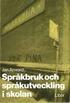 Referensguide Kortfattade förklaringar för vardaglig användning DCP-L5500DN DCP-L6600DW MFC-L5700DN MFC-L5750DW MFC-L6800DW MFC-L6900DW Brother rekommenderar att du har den här guiden i närheten av din
Referensguide Kortfattade förklaringar för vardaglig användning DCP-L5500DN DCP-L6600DW MFC-L5700DN MFC-L5750DW MFC-L6800DW MFC-L6900DW Brother rekommenderar att du har den här guiden i närheten av din
Grundläggande bruksanvisning
 Grundläggande bruksanvisning MFC-9140CDN MFC-9330CDW MFC-9340CDW Vissa modeller är inte tillgängliga i alla länder. Version 0 SWE Om du behöver kontakta kundtjänst Fyll i uppgifterna nedan och spara dem
Grundläggande bruksanvisning MFC-9140CDN MFC-9330CDW MFC-9340CDW Vissa modeller är inte tillgängliga i alla länder. Version 0 SWE Om du behöver kontakta kundtjänst Fyll i uppgifterna nedan och spara dem
Fiery Driver Configurator
 2015 Electronics For Imaging, Inc. Informationen i denna publikation omfattas av Juridiska meddelanden för denna produkt. 16 november 2015 Innehållsförteckning 3 Innehållsförteckning Fiery Driver Configurator...5
2015 Electronics For Imaging, Inc. Informationen i denna publikation omfattas av Juridiska meddelanden för denna produkt. 16 november 2015 Innehållsförteckning 3 Innehållsförteckning Fiery Driver Configurator...5
Referensguide Kortfattade förklaringar för vardaglig användning
 Referensguide Kortfattade förklaringar för vardaglig användning DCP-L2510D DCP-L2530DW DCP-L2537DW DCP-L2550DN MFC-L2710DN MFC-L2710DW MFC-L2730DW MFC-L2750DW Brother rekommenderar att du har den här guiden
Referensguide Kortfattade förklaringar för vardaglig användning DCP-L2510D DCP-L2530DW DCP-L2537DW DCP-L2550DN MFC-L2710DN MFC-L2710DW MFC-L2730DW MFC-L2750DW Brother rekommenderar att du har den här guiden
Bruksanvisning för hjälpbegäran
 Bruksanvisning för hjälpbegäran Med verktyget för hjälpbegäran kan du öppna en fil som innehåller en stor mängd uppgifter för att kunna lösa ert problem och konsultera samtliga sända filer. Du kan skapa
Bruksanvisning för hjälpbegäran Med verktyget för hjälpbegäran kan du öppna en fil som innehåller en stor mängd uppgifter för att kunna lösa ert problem och konsultera samtliga sända filer. Du kan skapa
Wi-Fi Direct -guide. Version A SWE
 Wi-Fi Direct -guide Version A SWE Gällande modeller Den här bruksanvisningen gäller följande modeller: HL-3140CW/3150CDW/3170CDW/3180CDW DCP-9015CDW/900CDW MFC-9130CW/9330CDW/9340CDW Beskrivning av anmärkningar
Wi-Fi Direct -guide Version A SWE Gällande modeller Den här bruksanvisningen gäller följande modeller: HL-3140CW/3150CDW/3170CDW/3180CDW DCP-9015CDW/900CDW MFC-9130CW/9330CDW/9340CDW Beskrivning av anmärkningar
Guide för AirPrint. Version 0 SWE
 Guide för AirPrint Version 0 SWE Definitioner av anmärkningar Nedanstående ikon används i den här bruksanvisningen: Obs I anmärkningarna får du information om hur du ska agera i olika situationer som kan
Guide för AirPrint Version 0 SWE Definitioner av anmärkningar Nedanstående ikon används i den här bruksanvisningen: Obs I anmärkningarna får du information om hur du ska agera i olika situationer som kan
E-POST3 Ett lättanvänt e-postprogram med stöd för talsyntes
 E-POST3 Ett lättanvänt e-postprogram med stöd för talsyntes Sida 2 av 2 Innehållsförteckning INNEHÅLLSFÖRTECKNING...3 REKOMMENDERAD UTRUSTNING...5 INSTALLATION...5 ANVÄNDARLÄGE I E-POST3...6 STARTSIDA...7
E-POST3 Ett lättanvänt e-postprogram med stöd för talsyntes Sida 2 av 2 Innehållsförteckning INNEHÅLLSFÖRTECKNING...3 REKOMMENDERAD UTRUSTNING...5 INSTALLATION...5 ANVÄNDARLÄGE I E-POST3...6 STARTSIDA...7
Bruksanvisning. Applikationsplats
 Bruksanvisning Applikationsplats INNEHÅLL Hur handboken ska läsas...2 Symboler i handboken...2 Friskrivningsklausul... 3 Anmärkningar...3 Vad du kan göra på applikationsplatsen... 4 Innan du öppnar applikationsplatsen...
Bruksanvisning Applikationsplats INNEHÅLL Hur handboken ska läsas...2 Symboler i handboken...2 Friskrivningsklausul... 3 Anmärkningar...3 Vad du kan göra på applikationsplatsen... 4 Innan du öppnar applikationsplatsen...
Guide för AirPrint. Den här dokumentationen gäller bläckstrålemodeller. Version B SWE
 Guide för AirPrint Den här dokumentationen gäller bläckstrålemodeller. Version B SWE Tillämpliga modeller Den här guiden gäller följande modeller. DCP-J40DW, MFC-J430DW/J440DW/J450DW/J460DW/J470DW Definitioner
Guide för AirPrint Den här dokumentationen gäller bläckstrålemodeller. Version B SWE Tillämpliga modeller Den här guiden gäller följande modeller. DCP-J40DW, MFC-J430DW/J440DW/J450DW/J460DW/J470DW Definitioner
Innan du använder din Brother-maskin. Gällande modeller. Definitioner av anmärkningar. Varumärken. Viktigt meddelande.
 Guide för AirPrint Innan du använder din Brother-maskin Gällande modeller Definitioner av anmärkningar Varumärken Viktigt meddelande Gällande modeller Denna bruksanvisning gäller följande modeller: 1-raders
Guide för AirPrint Innan du använder din Brother-maskin Gällande modeller Definitioner av anmärkningar Varumärken Viktigt meddelande Gällande modeller Denna bruksanvisning gäller följande modeller: 1-raders
Grundläggande bruksanvisning
 Grundläggande bruksanvisning MFC-J5320DW Version 0 SWE Om du måste kontakta vår kundtjänst Fyll i uppgifterna nedan och spara dem för framtida referens: Modellnummer: MFC-J5320DW Serienummer: Inköpsdatum:
Grundläggande bruksanvisning MFC-J5320DW Version 0 SWE Om du måste kontakta vår kundtjänst Fyll i uppgifterna nedan och spara dem för framtida referens: Modellnummer: MFC-J5320DW Serienummer: Inköpsdatum:
Guide för Google Cloud Print
 Guide för Google Cloud Print Version A SWE Beskrivning av anmärkningar Följande anmärkning används i den här bruksanvisningen: Information om hur du agerar i en viss situation eller hur du använder en
Guide för Google Cloud Print Version A SWE Beskrivning av anmärkningar Följande anmärkning används i den här bruksanvisningen: Information om hur du agerar i en viss situation eller hur du använder en
Guide för mobil utskrift och skanning för Brother iprint&scan (Windows Phone )
 Guide för mobil utskrift och skanning för Brother iprint&scan (Windows Phone ) Innan du använder din Brother-maskin Definitioner av anmärkningar Följande symboler och principer används i den här bruksanvisningen:
Guide för mobil utskrift och skanning för Brother iprint&scan (Windows Phone ) Innan du använder din Brother-maskin Definitioner av anmärkningar Följande symboler och principer används i den här bruksanvisningen:
Specialutskrift. Automatisk dubbelsidig utskrift. Phaser 6200 färglaserskrivare. Det här avsnittet handlar om:
 Phaser 6200 färglaserskrivare Specialutskrift Det här avsnittet handlar om: Automatisk dubbelsidig utskrift se sidan 10. Manuell dubbelsidig utskrift se sidan 12. OH-film se sidan 15. Kuvert se sidan 18.
Phaser 6200 färglaserskrivare Specialutskrift Det här avsnittet handlar om: Automatisk dubbelsidig utskrift se sidan 10. Manuell dubbelsidig utskrift se sidan 12. OH-film se sidan 15. Kuvert se sidan 18.
Guide för mobil utskrift och skanning för Brother iprint&scan (Apple Enheter)
 Guide för mobil utskrift och skanning för Brother iprint&scan (Apple Enheter) Innehållsförteckning Innan du använder din Brother-maskin... Definitioner av anmärkningar... Varumärken... Introduktion...
Guide för mobil utskrift och skanning för Brother iprint&scan (Apple Enheter) Innehållsförteckning Innan du använder din Brother-maskin... Definitioner av anmärkningar... Varumärken... Introduktion...
Så här startar du P-touch Editor
 Så här startar du P-touch Editor Version 0 SWE Introduktion Viktig kommentar Innehållet i det här dokumentet och produktspecifikationerna kan ändras utan föregående meddelande. Brother förbehåller sig
Så här startar du P-touch Editor Version 0 SWE Introduktion Viktig kommentar Innehållet i det här dokumentet och produktspecifikationerna kan ändras utan föregående meddelande. Brother förbehåller sig
Wi-Fi Direct -guide. Version 0 SWE
 Wi-Fi Direct -guide Version 0 SWE Gällande modeller Denna bruksanvisning gäller följande modeller. HL-5470DW(T)/6180DW(T)/MFC-8710DW/8910DW/8950DW(T) Beskrivning av anmärkningar Följande ikoner används
Wi-Fi Direct -guide Version 0 SWE Gällande modeller Denna bruksanvisning gäller följande modeller. HL-5470DW(T)/6180DW(T)/MFC-8710DW/8910DW/8950DW(T) Beskrivning av anmärkningar Följande ikoner används
Guide för AirPrint. Den här bruksanvisningen gäller följande modeller: MFC-J6520DW/J6720DW/J6920DW/J6925DW. Version A SWE
 Guide för AirPrint Den här bruksanvisningen gäller följande modeller: MFC-J650DW/J670DW/J690DW/J695DW Version A SWE Definitioner av anmärkningar Nedanstående utseende på en anmärkning används i den här
Guide för AirPrint Den här bruksanvisningen gäller följande modeller: MFC-J650DW/J670DW/J690DW/J695DW Version A SWE Definitioner av anmärkningar Nedanstående utseende på en anmärkning används i den här
Guide för mobil utskrift och skanning för Brother iprint&scan (Android )
 Guide för mobil utskrift och skanning för Brother iprint&scan (Android ) Innehållsförteckning Innan du använder din Brother-maskin... Definitioner av anmärkningar... Varumärken... Introduktion... Hämta
Guide för mobil utskrift och skanning för Brother iprint&scan (Android ) Innehållsförteckning Innan du använder din Brother-maskin... Definitioner av anmärkningar... Varumärken... Introduktion... Hämta
Användarmanual till AD OnLine 2009-03-30
 Användarmanual till AD OnLine 2009-03-30 2 Inledning I denna kortfattade manual kommer vi att visa och berätta om AD OnLine som är Arkiv Digitals onlinetjänst för att titta på det historiska källmaterialet
Användarmanual till AD OnLine 2009-03-30 2 Inledning I denna kortfattade manual kommer vi att visa och berätta om AD OnLine som är Arkiv Digitals onlinetjänst för att titta på det historiska källmaterialet
Kom-igång med routern
 TA 9 791 15-07 Kom-igång med routern Technicolor TG789 vac Startboxen innehåller Vad har du för uttag? Via bredbandsuttaget 1 3 Om du har bredband via bredbandsuttaget betyder det att det finns ett separat
TA 9 791 15-07 Kom-igång med routern Technicolor TG789 vac Startboxen innehåller Vad har du för uttag? Via bredbandsuttaget 1 3 Om du har bredband via bredbandsuttaget betyder det att det finns ett separat
Felsökning 2015-03-03. Problem med skrivarenheten. Problem med drivrutinen. Pappersstopp. Felmeddelande. Utskriftsproblem.
 Sida 1 av 117 Felsökning Problem med skrivarenheten Det går inte att skriva ut Det tar lång tid för skrivaren att starta utskriftsjobbet Det går inte att starta skrivaren Alla indikatorer på nätverksgränssnittet
Sida 1 av 117 Felsökning Problem med skrivarenheten Det går inte att skriva ut Det tar lång tid för skrivaren att starta utskriftsjobbet Det går inte att starta skrivaren Alla indikatorer på nätverksgränssnittet
Versionsinformation Fiery Print Controller MX-PEX1, version 1.0
 Versionsinformation Fiery Print Controller MX-PEX1, version 1.0 Det här dokumentet innehåller information om programvaran Fiery Print Controller MX-PEX1, version 1.0. Innan du använder Fiery Print Controller
Versionsinformation Fiery Print Controller MX-PEX1, version 1.0 Det här dokumentet innehåller information om programvaran Fiery Print Controller MX-PEX1, version 1.0. Innan du använder Fiery Print Controller
19. Skriva ut statistik
 19. Skiva ut statistik version 2006-05-10 19.1 19. Skriva ut statistik Den här dokumentationen beskriver hur man skriver ut statistik från SPFs medlemsregister via Internet. Observera att bilderna är exempel
19. Skiva ut statistik version 2006-05-10 19.1 19. Skriva ut statistik Den här dokumentationen beskriver hur man skriver ut statistik från SPFs medlemsregister via Internet. Observera att bilderna är exempel
Manual för Kollektomat
 Manual för Om detta dokument Denna manual är en översikt över vad som behövs göras för att komma igång med. Allting från fysisk transport till installations anvisningar och avstämning ska hanteras av detta
Manual för Om detta dokument Denna manual är en översikt över vad som behövs göras för att komma igång med. Allting från fysisk transport till installations anvisningar och avstämning ska hanteras av detta
Användarmanual Pagero Connect 2.0
 Användarmanual Pagero Connect 2.0 Innehåll 1. Grundläggande information... 3 1.1 Aktivera ditt Pagero Onlinekonto... 3 1.2 Ladda ner Pagero Connect 2.0... 3 1.3 Startsida... 4 1.4 Minimerad vy... 5 1.5
Användarmanual Pagero Connect 2.0 Innehåll 1. Grundläggande information... 3 1.1 Aktivera ditt Pagero Onlinekonto... 3 1.2 Ladda ner Pagero Connect 2.0... 3 1.3 Startsida... 4 1.4 Minimerad vy... 5 1.5
Installation av. Vitec Online
 Installation av Vitec Online Innehållsförteckning Inledning... 3 Allmän konfiguration av router och brandvägg... 4 Installera Vitec Online Server... 6 Lösenord för inloggning i Mäklarsystemet... 9 Klientinstallation...
Installation av Vitec Online Innehållsförteckning Inledning... 3 Allmän konfiguration av router och brandvägg... 4 Installera Vitec Online Server... 6 Lösenord för inloggning i Mäklarsystemet... 9 Klientinstallation...
EW-7438RPn Air Quick Installation Guide
 EW-7438RPn Air Quick Installation Guide 02-2014 / v1.0 I. Produktinformation I-1. Paketets innehåll - EW-7438RPn Air - CD med snabbinstallationsguide och bruksanvisning på flera språk - Snabbinstallationsguide
EW-7438RPn Air Quick Installation Guide 02-2014 / v1.0 I. Produktinformation I-1. Paketets innehåll - EW-7438RPn Air - CD med snabbinstallationsguide och bruksanvisning på flera språk - Snabbinstallationsguide
Innan du börjar använda maskinen måste du installera maskinvaran. Den här Snabbguiden beskriver hur du installerar maskinen på rätt sätt.
 FAX-355 FAX-360 FAX-460 Snabbguide Innan du börjar använda maskinen måste du installera maskinvaran. Den här Snabbguiden beskriver hur du installerar maskinen på rätt sätt. Installera maskinen Installationen
FAX-355 FAX-360 FAX-460 Snabbguide Innan du börjar använda maskinen måste du installera maskinvaran. Den här Snabbguiden beskriver hur du installerar maskinen på rätt sätt. Installera maskinen Installationen
ViTex snabbguide. 1. Inläsning till ViTex från scanner eller PDF Läs in text via scanner Läs in text från en JPEG-bild eller ett PDF-dokument
 ViTex snabbguide 1. Inläsning till ViTex från scanner eller PDF Läs in text via scanner Läs in text från en JPEG-bild eller ett PDF-dokument 2. Uppläsning i ViTex Ikoner för uppläsning Läs upp enstaka
ViTex snabbguide 1. Inläsning till ViTex från scanner eller PDF Läs in text via scanner Läs in text från en JPEG-bild eller ett PDF-dokument 2. Uppläsning i ViTex Ikoner för uppläsning Läs upp enstaka
Snabbguide DCP-750CW. Steg 1. Steg 2. Installationen är klar! Installera maskinen. Installera drivrutin och programvara
 DCP-750CW Snabbguide Innan du börjar använda maskinen måste du installera maskinvaran och programvaran. Läs den här Snabbguiden så att du gör korrekta inställningar eller installationer. Steg 1 Installera
DCP-750CW Snabbguide Innan du börjar använda maskinen måste du installera maskinvaran och programvaran. Läs den här Snabbguiden så att du gör korrekta inställningar eller installationer. Steg 1 Installera
Guide för mobil utskrift och skanning för Brother iprint&scan (ios)
 Guide för mobil utskrift och skanning för Brother iprint&scan (ios) Innehållsförteckning Innan du använder din Brother-maskin... Definitioner av anmärkningar... Varumärken... Introduktion... Hämta Brother
Guide för mobil utskrift och skanning för Brother iprint&scan (ios) Innehållsförteckning Innan du använder din Brother-maskin... Definitioner av anmärkningar... Varumärken... Introduktion... Hämta Brother
Guide för Google Cloud Print
 Guide för Google Cloud Print Version B SWE Beskrivning av anmärkningar Följande anmärkning används i den här bruksanvisningen: Information om hur du agerar i en viss situation eller hur du använder en
Guide för Google Cloud Print Version B SWE Beskrivning av anmärkningar Följande anmärkning används i den här bruksanvisningen: Information om hur du agerar i en viss situation eller hur du använder en
Avancerad bruksanvisning
 Avancerad bruksanvisning MFC-L8650CDW MFC-L8850CDW MFC-L9550CDW DCP-L8400CDN DCP-L8450CDW Vissa modeller är inte tillgängliga i alla länder. Version 0 SWE Bruksanvisningar och var hittar jag dem? Vilken
Avancerad bruksanvisning MFC-L8650CDW MFC-L8850CDW MFC-L9550CDW DCP-L8400CDN DCP-L8450CDW Vissa modeller är inte tillgängliga i alla länder. Version 0 SWE Bruksanvisningar och var hittar jag dem? Vilken
Din manual HP COMPAQ EVO D310 MICROTOWER http://sv.yourpdfguides.com/dref/869854
 Du kan läsa rekommendationerna i instruktionsboken, den tekniska specifikationen eller installationsanvisningarna för HP COMPAQ EVO D310 MICROTOWER. Du hittar svar på alla dina frågor i instruktionsbok
Du kan läsa rekommendationerna i instruktionsboken, den tekniska specifikationen eller installationsanvisningarna för HP COMPAQ EVO D310 MICROTOWER. Du hittar svar på alla dina frågor i instruktionsbok
Användarhandbok för Nero BurnRights
 Användarhandbok för Nero AG Information om upphovsrätt och varumärken Användarhandboken för och dess innehåll skyddas av upphovsrätt och tillhör Nero AG. Med ensamrätt. Den här användarhandboken innehåller
Användarhandbok för Nero AG Information om upphovsrätt och varumärken Användarhandboken för och dess innehåll skyddas av upphovsrätt och tillhör Nero AG. Med ensamrätt. Den här användarhandboken innehåller
Anpassning av Windows XP
 Anpassning av Windows XP Grunderna för hur du som arbetsterapeut ändrar inställningar i Windows XP för att öka tillgängligheten. Habilitering & Hjälpmedel Att komma igång För att komma åt de inställningar
Anpassning av Windows XP Grunderna för hur du som arbetsterapeut ändrar inställningar i Windows XP för att öka tillgängligheten. Habilitering & Hjälpmedel Att komma igång För att komma åt de inställningar
Bluebiit Rocker 4G MANUAL
 MANUAL Bluebiit Rocker 4G MANUAL 2 Bluebiit Rocker 4G manual Garanti: ett år Kontakt: www.bluebiit.com, asiakaspalvelu@bluebiit.com Förord Tack för att du valde Bluebiit product! Vi hoppas att du läser
MANUAL Bluebiit Rocker 4G MANUAL 2 Bluebiit Rocker 4G manual Garanti: ett år Kontakt: www.bluebiit.com, asiakaspalvelu@bluebiit.com Förord Tack för att du valde Bluebiit product! Vi hoppas att du läser
ZoomText 10.1 Snabbguide Tillägg
 ZoomText 10.1 Snabbguide Tillägg Detta tillägg till ZoomText 10 Snabbguide beskriver de nya funktionerna och andra ändringar som hör till ZoomText 10.1. För grundinformation som hur man installerar och
ZoomText 10.1 Snabbguide Tillägg Detta tillägg till ZoomText 10 Snabbguide beskriver de nya funktionerna och andra ändringar som hör till ZoomText 10.1. För grundinformation som hur man installerar och
Installationsanvisning för anslutning via ADSL mot HoforsNet i Windows XP.
 Installationsanvisning för anslutning via ADSL mot HoforsNet i Windows XP. 1.Öppna "Kontrollpanelen". Den här guiden beskriver hur du gör inställningarna i din dator för att kunna använda din bredbandsanslutning.
Installationsanvisning för anslutning via ADSL mot HoforsNet i Windows XP. 1.Öppna "Kontrollpanelen". Den här guiden beskriver hur du gör inställningarna i din dator för att kunna använda din bredbandsanslutning.
Installationsanvisning från Visma Spcs. Visma löneprogram. Innehåll. Inledning
 Installationsanvisning från Visma Spcs Visma löneprogram Innehåll Inledning... 1 Standardinstallation... 2 Steg 1... 2 Steg 2... 2 Steg 3... 3 Steg 4... 3 Steg 5... 3 Steg 6... 4 Installation på arbetsstation...
Installationsanvisning från Visma Spcs Visma löneprogram Innehåll Inledning... 1 Standardinstallation... 2 Steg 1... 2 Steg 2... 2 Steg 3... 3 Steg 4... 3 Steg 5... 3 Steg 6... 4 Installation på arbetsstation...
Användarhandbok. Ahead Software AG
 Användarhandbok Ahead Software AG Information om copyright och varumärken Användarhandboken till InCD och allt innehåll i den skyddas av upphovsrätten och tillhör Ahead Software. Med ensamrätt. Den här
Användarhandbok Ahead Software AG Information om copyright och varumärken Användarhandboken till InCD och allt innehåll i den skyddas av upphovsrätten och tillhör Ahead Software. Med ensamrätt. Den här
Installationsmanual för Tyfon ADSL
 Installationsmanual för Tyfon ADSL Introduktion För att underlätta för våra kunder har vi valt att leverera samtliga tjänster med en DHCP-tilldelad IP-adress vilket underlättar för er som kund. Har ni
Installationsmanual för Tyfon ADSL Introduktion För att underlätta för våra kunder har vi valt att leverera samtliga tjänster med en DHCP-tilldelad IP-adress vilket underlättar för er som kund. Har ni
Snabbguide DCP-350C DCP-353C DCP-357C DCP-560CN. Steg 1. Steg 2. Installationen är klar! Installera maskinen. Installera drivrutin och programvara
 DCP-350C DCP-353C DCP-357C DCP-560CN Snabbguide Innan du börjar använda maskinen måste du installera maskinvaran och programvaran. Läs den här Snabbguiden så att du gör korrekta inställningar eller installationer.
DCP-350C DCP-353C DCP-357C DCP-560CN Snabbguide Innan du börjar använda maskinen måste du installera maskinvaran och programvaran. Läs den här Snabbguiden så att du gör korrekta inställningar eller installationer.
Kom igång med din SMART Board. Det praktiska
 Kom igång med din SMART Board Det praktiska Nu när ni fått er nya SMART Board på plats och ni vill börja använda den finns det ett par steg som man bör göra först för att få allt att fungera. I denna guide
Kom igång med din SMART Board Det praktiska Nu när ni fått er nya SMART Board på plats och ni vill börja använda den finns det ett par steg som man bör göra först för att få allt att fungera. I denna guide
E120, E120n. Användarhandbok. www.lexmark.com. Juli 2005
 E120, E120n Användarhandbok Juli 2005 www.lexmark.com Lexmark och Lexmarks logotyp är varumärken som tillhör Lexmark International, Inc., registrerade i USA och/eller andra länder. 2005 Lexmark International,
E120, E120n Användarhandbok Juli 2005 www.lexmark.com Lexmark och Lexmarks logotyp är varumärken som tillhör Lexmark International, Inc., registrerade i USA och/eller andra länder. 2005 Lexmark International,
Manual C3 BMS för Android-telefoner
 - för dig som gillar ovanliga fåglar 2012-09-24 Manual C3 BMS för Android-telefoner Hur fungerar det? Larmsystemet består av en server och databas i Stockholm samt applikationen C3 BMS i telefonen. Trafiken
- för dig som gillar ovanliga fåglar 2012-09-24 Manual C3 BMS för Android-telefoner Hur fungerar det? Larmsystemet består av en server och databas i Stockholm samt applikationen C3 BMS i telefonen. Trafiken
Z55 Color Jetprinter. Online användarhandbok för Mac OS 8.6 till 9.2. www.lexmark.se. Allmänt om skrivaren. Standardutskrifter.
 Z55 Color Jetprinter Online användarhandbok för Mac OS 8.6 till 9.2 handbok 2 Navigera Klicka på kategorierna in den vänstra rutan för att navigera på sidorna. Klicka på den blå texten för att länka till
Z55 Color Jetprinter Online användarhandbok för Mac OS 8.6 till 9.2 handbok 2 Navigera Klicka på kategorierna in den vänstra rutan för att navigera på sidorna. Klicka på den blå texten för att länka till
AVANCERAD BRUKSANVISNING
 AVANCERAD BRUKSANVISNING DCP-970CDN Version 0 SWE Bruksanvisningar och var de finns Vilken bruksanvisning? Vad innehåller den? Var finns den? Säkerhet och juridisk information Snabbguide Grundläggande
AVANCERAD BRUKSANVISNING DCP-970CDN Version 0 SWE Bruksanvisningar och var de finns Vilken bruksanvisning? Vad innehåller den? Var finns den? Säkerhet och juridisk information Snabbguide Grundläggande
Antivirus Pro 2011. Snabbguide
 Antivirus Pro 2011 Snabbguide Viktigt! På CD-fodralet finns den aktiveringskod som du behöver för att aktivera produkten. Förvara den på ett säkert ställe. Den här produkten får endast användas om det
Antivirus Pro 2011 Snabbguide Viktigt! På CD-fodralet finns den aktiveringskod som du behöver för att aktivera produkten. Förvara den på ett säkert ställe. Den här produkten får endast användas om det
Program för skrivarhantering
 Program för skrivarhantering "Via programvaran CentreWare" på sida 3-9 "Via funktioner för skrivarhantering" på sida 3-11 Via programvaran CentreWare CentreWare Internet Services (IS) (CentreWare Internet-tjänster)
Program för skrivarhantering "Via programvaran CentreWare" på sida 3-9 "Via funktioner för skrivarhantering" på sida 3-11 Via programvaran CentreWare CentreWare Internet Services (IS) (CentreWare Internet-tjänster)
Grundläggande utskrift
 Grundläggande utskrift Det här avsnittet omfattar: "Fylla på papper i fack 1 (flerfunktionsfack) för enkelsidig utskrift" på sida 2-9 "Fylla på papper i fack 2 5 för enkelsidig utskrift" på sida 2-13 "Fylla
Grundläggande utskrift Det här avsnittet omfattar: "Fylla på papper i fack 1 (flerfunktionsfack) för enkelsidig utskrift" på sida 2-9 "Fylla på papper i fack 2 5 för enkelsidig utskrift" på sida 2-13 "Fylla
Användarhandbok för Nero MediaStreaming för MCE
 Användarhandbok för Nero MediaStreaming för MCE Nero AG Information om upphovsrätt och varumärken Innehållet i denna användarhandbok är skyddat av upphovsrätt och tillhör Nero AG. Med ensamrätt. Användarhandboken
Användarhandbok för Nero MediaStreaming för MCE Nero AG Information om upphovsrätt och varumärken Innehållet i denna användarhandbok är skyddat av upphovsrätt och tillhör Nero AG. Med ensamrätt. Användarhandboken
Manual ipad och Netpublicator
 Manual ipad och Netpublicator INNEHÅLLSFÖRTECKNING... Fel! Bokmärket är inte definierat. 1 För att komma igång... 4 1.1 Utseende... 4 1.2 SIM-kort och ipad... 4 2 Sätta igång... 5 2.1 Starta pekplattan...
Manual ipad och Netpublicator INNEHÅLLSFÖRTECKNING... Fel! Bokmärket är inte definierat. 1 För att komma igång... 4 1.1 Utseende... 4 1.2 SIM-kort och ipad... 4 2 Sätta igång... 5 2.1 Starta pekplattan...
Använda webbtjänster för att skanna på nätverket (Windows Vista SP2 eller senare, Windows 7 och Windows 8)
 Använda webbtjänster för att skanna på nätverket (Windows Vista SP2 eller senare, Windows 7 och Windows 8) Med hjälp av webbtjänstprotokollet kan användare med Windows Vista (SP2 eller senare), Windows
Använda webbtjänster för att skanna på nätverket (Windows Vista SP2 eller senare, Windows 7 och Windows 8) Med hjälp av webbtjänstprotokollet kan användare med Windows Vista (SP2 eller senare), Windows
E550W BRUKSANVISNING INLEDNING REDIGERA EN ETIKETT ETIKETTUTSKRIFT ANVÄNDA FILMINNET ANVÄNDA P-TOUCH NÄTVERK ÅTERSTÄLLNING OCH UNDERHÅLL FELSÖKNING
 SVENSKA BRUKSANVISNING E0W BRUKSANVISNING E0W Läs först den medföljande Snabbguiden så att du kan använda P-touch säkert. Läs den här bruksanvisningen innan du börjar använda P-touch. Förvara bruksanvisningen
SVENSKA BRUKSANVISNING E0W BRUKSANVISNING E0W Läs först den medföljande Snabbguiden så att du kan använda P-touch säkert. Läs den här bruksanvisningen innan du börjar använda P-touch. Förvara bruksanvisningen
BRUKSANVISNING APPlicator
 BRUKSANVISNING APPlicator Förpackningens innehåll Kontrollera noggrant innehållet i förpackningen: APPlicator-enhet USB-sladd Strömadapter Detta dokument Produktbeskrivning APPlicator är en trådlös kontaktlåda
BRUKSANVISNING APPlicator Förpackningens innehåll Kontrollera noggrant innehållet i förpackningen: APPlicator-enhet USB-sladd Strömadapter Detta dokument Produktbeskrivning APPlicator är en trådlös kontaktlåda
Svensk version. Inledning. Installation av maskinvara. Installation av Windows XP. LW057V2 Sweex trådlösa LAN PCI-kort 54 Mbps
 LW057V2 Sweex trådlösa LAN PCI-kort 54 Mbps Inledning Utsätt inte det trådlösa LAN PCI-kortet 54 Mbps för extrema temperaturer. Placera inte enheten i direkt solljus eller nära värmekällor. Använd inte
LW057V2 Sweex trådlösa LAN PCI-kort 54 Mbps Inledning Utsätt inte det trådlösa LAN PCI-kortet 54 Mbps för extrema temperaturer. Placera inte enheten i direkt solljus eller nära värmekällor. Använd inte
Resurscentrum för kommunikation Dako 2013. SymWriter. Minimanual
 Resurscentrum för kommunikation Dako 2013 SymWriter Minimanual Symboler som stöd till det du skriver 2 F9 - Byt symbol 2 F11 - Skapa nya ord/symboler 3 Spara ändringar i ordlista 4 Specifikationer grammatik
Resurscentrum för kommunikation Dako 2013 SymWriter Minimanual Symboler som stöd till det du skriver 2 F9 - Byt symbol 2 F11 - Skapa nya ord/symboler 3 Spara ändringar i ordlista 4 Specifikationer grammatik
Så här gör du för att lägga till nytt e-postkonto i Windows 8. Öppna E-post från startskärmen.
 Så här gör du för att lägga till nytt e-postkonto i Windows 8. Öppna E-post från startskärmen. Om du möts av följande bild behöver du logga in med ett giltigt Microsoft-konto innan du kan konfigurera ett
Så här gör du för att lägga till nytt e-postkonto i Windows 8. Öppna E-post från startskärmen. Om du möts av följande bild behöver du logga in med ett giltigt Microsoft-konto innan du kan konfigurera ett
Introduktion. Markera den gröna bocken. Skriv in URL:en http://www.ipoint.se. Klicka på knappen Platser.
 LATHUND Introduktion Välkommen till vår interaktiva kursportal. Detta är en lathund för dig som ska utbilda dig med hjälp av ipoint-kurser. Instruktionerna gäller när du använder Internet Explorer 8.0
LATHUND Introduktion Välkommen till vår interaktiva kursportal. Detta är en lathund för dig som ska utbilda dig med hjälp av ipoint-kurser. Instruktionerna gäller när du använder Internet Explorer 8.0
Lexmark C750. Versionsinformation. augusti 2001. www.lexmark.se
 Lexmark C750 Versionsinformation augusti 2001 www.lexmark.se 1 Rikta in bildöverföringsenheten För bästa utskriftskvalitet, se till att du riktar in bildöverföringsenheten när du har bytt ut den eller
Lexmark C750 Versionsinformation augusti 2001 www.lexmark.se 1 Rikta in bildöverföringsenheten För bästa utskriftskvalitet, se till att du riktar in bildöverföringsenheten när du har bytt ut den eller
Telefonist i 3Växel webb.
 Telefonist. När du ska arbeta som telefonist i 3Växel Webb rekommenderar vi att du använder någon av webbläsarna Chrome, Firefox eller Safari. Logga in För att kunna svara på samtal som kommer till växelnumret
Telefonist. När du ska arbeta som telefonist i 3Växel Webb rekommenderar vi att du använder någon av webbläsarna Chrome, Firefox eller Safari. Logga in För att kunna svara på samtal som kommer till växelnumret
Handicom. Symbol for Windows. Blisseditor. Version 3.4
 Handicom Symbol for Windows Version 3.4 Handicom, Nederländerna/Frölunda Data AB 2009 Innehåll Installation och licenser...2 1. Inledning...2 2. ns huvudfönster...2 2.1 Verktygsfältet...2 2.2 Matris...2
Handicom Symbol for Windows Version 3.4 Handicom, Nederländerna/Frölunda Data AB 2009 Innehåll Installation och licenser...2 1. Inledning...2 2. ns huvudfönster...2 2.1 Verktygsfältet...2 2.2 Matris...2
För kunder som använder Windows för nätverksanslutningar
 För kunder som använder Windows för nätverksanslutningar Om du använder olika operativsystem eller olika arkitekturer för servern och klienten så kanske inte anslutningen fungerar som den ska, även om
För kunder som använder Windows för nätverksanslutningar Om du använder olika operativsystem eller olika arkitekturer för servern och klienten så kanske inte anslutningen fungerar som den ska, även om
INNAN DU INSTALLERAR PROGRAMVARAN KONFIGURERING I WINDOWS-MILJÖ KONFIGURERING I MACINTOSH-MILJÖ FELSÖKNING
 Installationshandbok INNAN DU INSTALLERAR PROGRAMVARAN KONFIGURERING I WINDOWS-MILJÖ KONFIGURERING I MACINTOSH-MILJÖ FELSÖKNING Tack för att du har valt den här produkten. Den här manualen förklarar hur
Installationshandbok INNAN DU INSTALLERAR PROGRAMVARAN KONFIGURERING I WINDOWS-MILJÖ KONFIGURERING I MACINTOSH-MILJÖ FELSÖKNING Tack för att du har valt den här produkten. Den här manualen förklarar hur
Switch Driver 5. Programvara för Radio Switch, JoyBox och JoyCable. Sensory Software
 Switch Driver 5 Programvara för Radio Switch, JoyBox och JoyCable. Sensory Software Innehållsförteckning Att använda programvaran Switch Driver... 3 Installera programvaran Switch Driver... 4 Kontaktanslutning...
Switch Driver 5 Programvara för Radio Switch, JoyBox och JoyCable. Sensory Software Innehållsförteckning Att använda programvaran Switch Driver... 3 Installera programvaran Switch Driver... 4 Kontaktanslutning...
LC000070 Sweex trådlös bredbandsrouter 11g
 LC000070 Sweex trådlös bredbandsrouter 11g Inledning Tack för att du har valt en Sweex trådlös bredbandsrouter 11g. Med den här routern kan du snabbt och enkelt skapa ett trådlöst nätverk. Dessutom är
LC000070 Sweex trådlös bredbandsrouter 11g Inledning Tack för att du har valt en Sweex trådlös bredbandsrouter 11g. Med den här routern kan du snabbt och enkelt skapa ett trådlöst nätverk. Dessutom är
Börja här. Justera bläckpatronerna utan en dator. Svenska
 Börja här Justera bläckpatronerna utan en dator Se till att du har följt instruktionerna på sidan Inställningar så att maskinvaran är installerad. Fortsätt med följande steg för att optimera utskriftskvaliteten.
Börja här Justera bläckpatronerna utan en dator Se till att du har följt instruktionerna på sidan Inställningar så att maskinvaran är installerad. Fortsätt med följande steg för att optimera utskriftskvaliteten.
